 tutoriels informatiques
tutoriels informatiques
 connaissances en informatique
connaissances en informatique
 Pourquoi ne puis-je pas accéder au disque USB et le démarrer ?
Pourquoi ne puis-je pas accéder au disque USB et le démarrer ?
Pourquoi ne puis-je pas accéder au disque USB et le démarrer ?
L'éditeur PHP Baicao répondra pour vous : Pourquoi le disque U ne peut pas être démarré n'est pas un problème simple et peut être causé par de nombreuses raisons. Tout d'abord, vous devez vous assurer que la séquence de démarrage de la clé USB est correctement configurée dans les paramètres du BIOS. Deuxièmement, si le fichier de démarrage de la clé USB est complet et correct, vous pouvez essayer de recréer le disque de démarrage. Dans le même temps, la qualité de la clé USB elle-même affectera également la stabilité du démarrage. Il est recommandé d'essayer d'utiliser d'autres clés USB pour les tests. De plus, des problèmes de compatibilité système ou matérielle peuvent également empêcher le démarrage de l'ordinateur. Vous pouvez essayer de mettre à jour la version du système ou du BIOS pour résoudre le problème. Si le problème persiste, il est recommandé de consulter des techniciens professionnels pour une enquête plus approfondie et une résolution.
La méthode de création d'un disque amorçable USB est très simple. Il existe de nombreux outils de production parmi lesquels choisir, tels que le logiciel GeekDog Installation Master. Il prend non seulement en charge la réinstallation du système en ligne en un clic, mais peut également être utilisé pour créer un disque de démarrage USB.

Bien qu'il existe de nombreux outils de ce type sur le marché, les méthodes d'utilisation décrites dans les didacticiels sont souvent simples, ce qui amène certains amis à découvrir qu'ils ne peuvent pas l'utiliser après avoir créé un disque de démarrage USB. Par exemple, comment laisser l'ordinateur accéder au système PE du disque de démarrage USB ?

Pour réinstaller le système ou entretenir le système à partir d'une clé USB, la première tâche consiste à configurer la clé USB pour démarrer. Ce n'est qu'en configurant un disque USB pour démarrer et en entrant dans l'environnement PE que nous pouvons utiliser les outils intégrés de PE pour mettre en œuvre la réinstallation ou la maintenance du système.
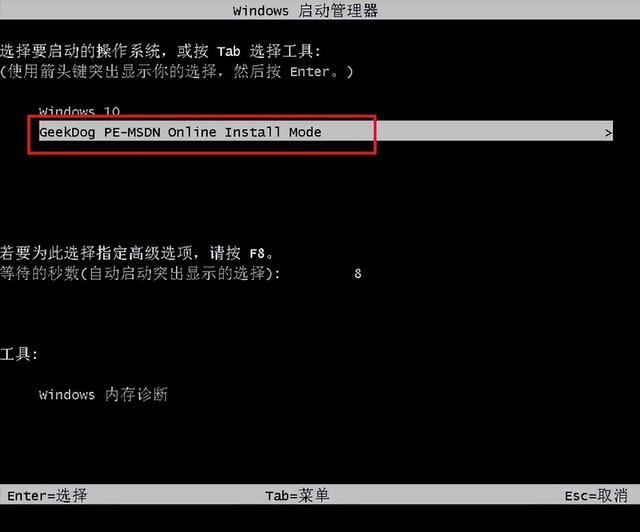
Maintenant, l'éditeur va vous présenter les étapes pour démarrer à partir du disque USB. Même si elle peut être un peu fastidieuse, cette étape est indispensable si vous souhaitez utiliser une clé USB pour réinstaller le système.
Dans des circonstances normales, c'est-à-dire lorsque nous ne réinstallons pas le système, l'ordinateur démarre à partir du disque dur et entre directement dans le bureau du système d'exploitation.
Maintenant, nous devons changer le mode de démarrage en clé USB, afin de pouvoir accéder au système PE de clé USB.
 Première méthode de configuration : touches de raccourci pour définir le démarrage USB
Première méthode de configuration : touches de raccourci pour définir le démarrage USB 1 Selon la marque et le type de votre ordinateur, vérifiez les touches de raccourci de démarrage USB, généralement F2/F11/F12.
PS : Différentes marques et types d'ordinateurs peuvent avoir des raccourcis clavier de démarrage différents. Vous pouvez vous référer aux raccourcis clavier de démarrage de clé USB suivants pour différents types d'ordinateurs.
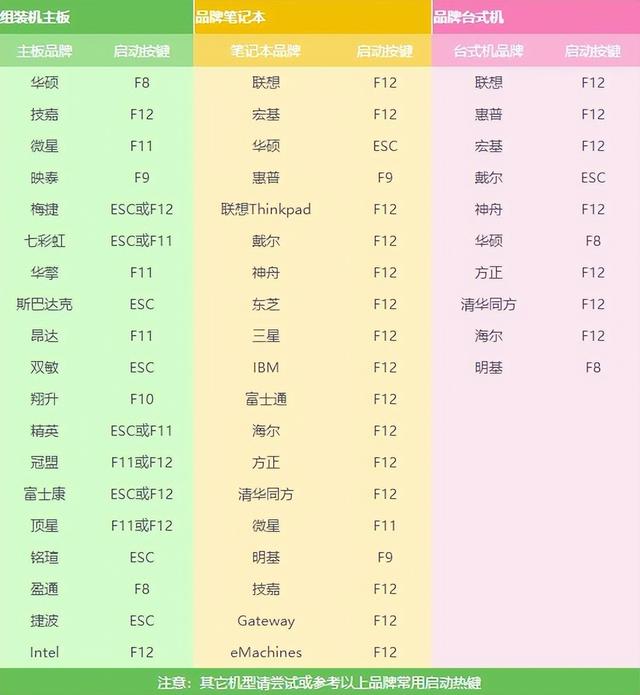
2. Insérez le disque de démarrage USB dans l'ordinateur.

3. Redémarrez l'ordinateur ou allumez-le et appuyez immédiatement sur la touche de démarrage et appuyez plusieurs fois dessus. (Parce qu'il est défini lors du démarrage de l'ordinateur)

4 Entrez dans la page de menu de démarrage suivante.
PS : La page du menu de démarrage peut être différente sans ordinateur, mais la méthode de configuration est similaire.
5. L'étape clé est ici. Sur cette page, nous devons sélectionner la clé USB afin de pouvoir démarrer à partir de la clé USB. Généralement, la clé USB affichera le nom de votre clé USB ou le type de clé USB. Par exemple, l'éditeur doit sélectionner ici "KingstonDataTraveler G2 1.00". Il s'agit du disque USB Kingston. Appuyez simplement sur Entrée après l'avoir sélectionné.
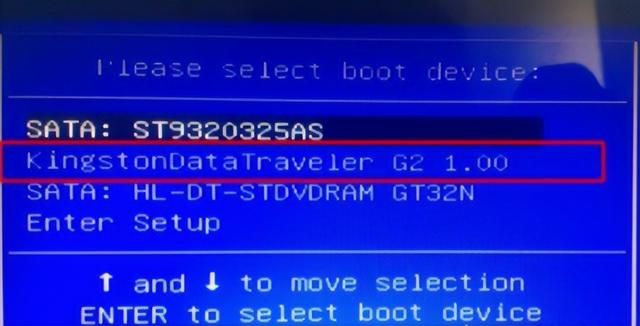 Méthode de configuration 2 : entrez dans le BIOS pour configurer le démarrage USB
Méthode de configuration 2 : entrez dans le BIOS pour configurer le démarrage USB 1. Après avoir inséré le disque de démarrage USB dans l'ordinateur, redémarrez l'ordinateur. Faites attention à la page du logo de démarrage, qui vous demandera sur quel bouton appuyer pour accéder au démarrage. biographie. Par exemple, la carte mère MSI affiche : Appuyez sur la touche DEL pour exécuter l'installation, et lors du démarrage, appuyez sur la touche DEL pour accéder au BIOS.
PS : comme le montre l'image, appuyer sur le bouton F11 est la touche de raccourci de démarrage USB. Appuyez sur ce bouton pour entrer les paramètres dans la première méthode.

2. Après avoir entré le bios, cliquez sur le coin supérieur droit pour changer la langue en chinois, puis cliquez sur « PARAMÈTRES ».
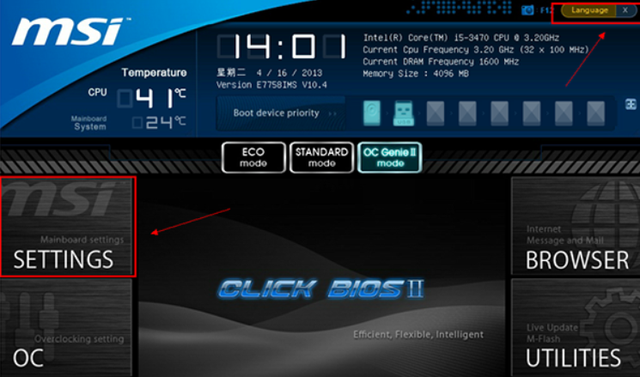
3. Sélectionnez "Démarrer" et appuyez sur Entrée.
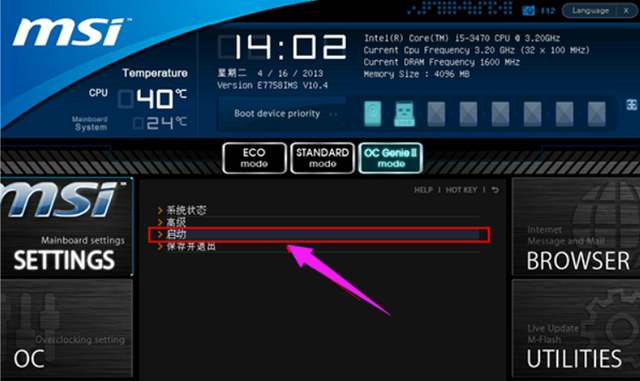
4. Sélectionnez "1er périphérique de démarrage" pour démarrer le périphérique en premier, puis appuyez sur Entrée.
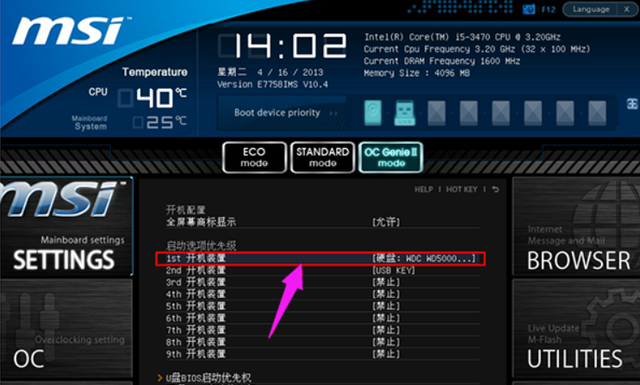
5. Ensuite, sélectionnez le disque USB reconnu, tel que Kingstondata, et appuyez sur Entrée pour confirmer.
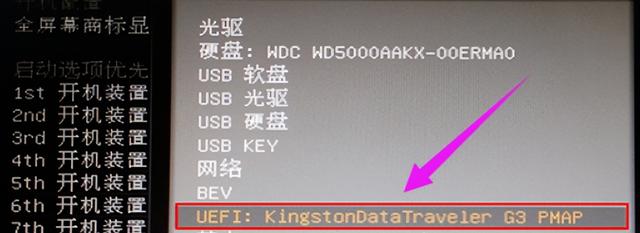
4. Après avoir défini le disque USB comme premier élément de démarrage, appuyez sur F10 pour conserver les paramètres et redémarrer l'ordinateur.

D'accord, c'est tout le contenu de ce numéro qui est partagé ici. Notez que selon la carte mère de l'ordinateur, la page de configuration du démarrage du disque USB sera légèrement différente, mais l'idée générale est la même. Si vous ne comprenez pas, vous pouvez vous référer au tutoriel~
Ce qui précède est le contenu détaillé de. pour plus d'informations, suivez d'autres articles connexes sur le site Web de PHP en chinois!

Outils d'IA chauds

Undresser.AI Undress
Application basée sur l'IA pour créer des photos de nu réalistes

AI Clothes Remover
Outil d'IA en ligne pour supprimer les vêtements des photos.

Undress AI Tool
Images de déshabillage gratuites

Clothoff.io
Dissolvant de vêtements AI

AI Hentai Generator
Générez AI Hentai gratuitement.

Article chaud

Outils chauds

Bloc-notes++7.3.1
Éditeur de code facile à utiliser et gratuit

SublimeText3 version chinoise
Version chinoise, très simple à utiliser

Envoyer Studio 13.0.1
Puissant environnement de développement intégré PHP

Dreamweaver CS6
Outils de développement Web visuel

SublimeText3 version Mac
Logiciel d'édition de code au niveau de Dieu (SublimeText3)
 Paramètres de démarrage sécurisé VentoySecure Boot
Jun 18, 2024 pm 09:00 PM
Paramètres de démarrage sécurisé VentoySecure Boot
Jun 18, 2024 pm 09:00 PM
Ventoy est un outil de démarrage USB qui peut démarrer directement ISO/WIM/IMG/VHD(x)/EFI et d'autres types de fichiers sur la clé USB. Il est très facile à utiliser. Les ordinateurs portables ont un démarrage sécurisé activé par défaut. S'ils ne sont pas éteints ou ne peuvent pas être éteints, ils ne peuvent pas être démarrés à partir d'un périphérique USB. Ventoy prend également en charge le démarrage sécurisé. Le principe est d'injecter un certificat d'installation GRUB dans l'ordinateur actuel. Tant que votre ordinateur Après avoir été injecté une fois, tout disque USB PE démarré sur la base de grub peut passer. La description officielle de Ventoy est une image GIF La vitesse de lecture est trop rapide et vous ne pourrez peut-être pas vous en souvenir. J'ai divisé l'image GIF en parties pour la rendre plus facile à comprendre. Le démarrage sécurisé Ventoy a EnrollKey et Enro
 Comment entrer dans le BIOS sur la carte mère HP
May 04, 2024 pm 09:01 PM
Comment entrer dans le BIOS sur la carte mère HP
May 04, 2024 pm 09:01 PM
Comment configurer le démarrage du disque U dans le bios de l'ordinateur portable HP (comment accéder au bios de l'ordinateur HP), puis insérer le disque U à démarrer en premier dans le port USB de l'ordinateur portable. Si vous souhaitez installer le système, le système. le programme doit avoir été préparé sur le disque U. Tout d’abord, ouvrez l’ordinateur portable. Assurez-vous que l’ordinateur portable est éteint. La configuration du BIOS doit être effectuée avec l’ordinateur éteint. Insérez ensuite le disque U que vous souhaitez démarrer en premier dans le port USB de l'ordinateur portable. Si vous souhaitez installer le système, la condition préalable est que le programme système ait été préparé sur le disque U. Prenons l'exemple de l'ordinateur de bureau HP ProDesk400G5SFF. Définissez la méthode de démarrage du disque BIOS : Tout d'abord, redémarrez l'ordinateur et attendez que l'écran de démarrage apparaisse. Il existe deux manières de configurer le démarrage d'un disque USB sur les ordinateurs portables HP. La première consiste à appuyer directement sur la touche de raccourci pour sélectionner.
 Tutoriel sur l'assemblage d'un ordinateur et l'installation d'un système ? Comment installer le système win11 lors de l'assemblage d'un ordinateur ?
Apr 27, 2024 pm 03:38 PM
Tutoriel sur l'assemblage d'un ordinateur et l'installation d'un système ? Comment installer le système win11 lors de l'assemblage d'un ordinateur ?
Apr 27, 2024 pm 03:38 PM
Tutoriel sur l'assemblage d'un ordinateur et l'installation d'un système ? De nos jours, l'installation du système pour assembler des ordinateurs est très simple et pratique et ne nécessite qu'un CD. Entrez d'abord les paramètres du BIOS, configurez l'ordinateur pour qu'il démarre d'abord avec le lecteur de CD-ROM, puis redémarrez l'ordinateur et chargez le CD système dans le lecteur de CD-ROM. Le CD entrera automatiquement dans l'état d'installation. À ce stade, il vous suffit de répartir manuellement les partitions, et le reste sera complété automatiquement. Comment installer le système win11 lors de l'assemblage d'un ordinateur ? 1. Tout d’abord, nous devons télécharger un fichier image win11 depuis ce site avant de l’installer. 2. Le fichier image win11 a subi un grand nombre de tests professionnels pour garantir une installation stable et un fonctionnement fluide. 3. Une fois le téléchargement terminé, chargez le dossier dans le chemin de téléchargement et exécutez-y le processus "windowssetup".
 Comment accéder au bios après avoir assemblé un ordinateur ? Comment entrer dans le bios lors de l'assemblage d'un ordinateur ?
May 07, 2024 am 09:13 AM
Comment accéder au bios après avoir assemblé un ordinateur ? Comment entrer dans le bios lors de l'assemblage d'un ordinateur ?
May 07, 2024 am 09:13 AM
Comment accéder au bios après avoir assemblé un ordinateur ? Avant d'accéder au BIOS, vous devez vous assurer que l'ordinateur est complètement éteint et éteint. Voici plusieurs manières courantes d'accéder au BIOS : 1. Utiliser les touches de raccourci : La plupart des fabricants d'ordinateurs affichent un message d'invite au démarrage vous indiquant sur quelle touche appuyer pour accéder aux paramètres du BIOS. Généralement la touche F2, F10, F12 ou Suppr. Après avoir appuyé sur les touches appropriées, vous devriez pouvoir voir un écran contenant des informations sur le matériel et les paramètres du BIOS de votre ordinateur. 2. Utilisez le bouton de la carte mère : Certaines cartes mères d'ordinateurs disposent d'un bouton dédié pour saisir les paramètres du BIOS. Ce bouton est généralement intitulé « BIOS » ou « UEFI ». Après avoir appuyé sur le bouton, vous devriez pouvoir voir
 Comment installer le système Windows sur une tablette
May 03, 2024 pm 01:04 PM
Comment installer le système Windows sur une tablette
May 03, 2024 pm 01:04 PM
Comment flasher le système Windows sur la tablette BBK ? La première façon est d'installer le système sur le disque dur. Tant que le système informatique ne tombe pas en panne, vous pouvez accéder au système et télécharger des éléments, vous pouvez utiliser le disque dur de l'ordinateur pour installer le système. La méthode est la suivante : Selon la configuration de votre ordinateur, vous pouvez installer le système d'exploitation WIN7. Nous choisissons de télécharger le système de réinstallation en un clic de Xiaobai dans vivopad pour l'installer. Tout d'abord, sélectionnez la version du système adaptée à votre ordinateur, puis cliquez sur « Installer ce système » pour passer à l'étape suivante. Nous attendons ensuite patiemment que les ressources d'installation soient téléchargées, puis attendons que l'environnement soit déployé et redémarré. Les étapes pour installer win11 sur vivopad sont les suivantes : utilisez d’abord le logiciel pour vérifier si win11 peut être installé. Après avoir réussi la détection du système, entrez les paramètres du système. Sélectionnez-y l’option Mise à jour et sécurité. Cliquez sur
 Logo de démarrage de la carte mère MSI
May 08, 2024 pm 02:20 PM
Logo de démarrage de la carte mère MSI
May 08, 2024 pm 02:20 PM
Comment annuler l'icône de la carte mère MSI lors du démarrage 1. Appuyez sur la touche DEL lors du démarrage pour accéder au BIOS. Généralement, dans l'élément « Fonctionnalités avancées », vous pouvez trouver les mots Écran LOGO de la carte mère MSI. Sélectionnez DÉSACTIVÉ, enregistrez et quittez. Il n'y aura plus cet écran LOGO de la carte mère MSI lorsque vous allumerez l'ordinateur à l'avenir. La carte mère MSI fait référence à la marque de carte mère développée par MSI (MSI Technology Company). 2. Le logo affiché lorsque l’ordinateur est allumé est essentiellement celui du fabricant de la carte mère. Vous pouvez définir QUICKPOST sur DISENABLE dans le BIOS, afin que le logo ne soit généralement pas affiché. Il affichera des informations relatives à la configuration de l'ordinateur et vous donnera plus de détails. 3. Tout d’abord, apprenez à flasher le BIOS dans un environnement Windows. Premièrement : allez en ligne
 Configuration hôte de l'assemblage d'ordinateurs 5000 ? Le meilleur assemblage pour un ordinateur à petit budget de 5 000 yuans ?
Apr 24, 2024 am 08:22 AM
Configuration hôte de l'assemblage d'ordinateurs 5000 ? Le meilleur assemblage pour un ordinateur à petit budget de 5 000 yuans ?
Apr 24, 2024 am 08:22 AM
Configuration hôte de l'assemblage d'ordinateurs 5000 ? Un budget de 5 000 yuans Selon le marché informatique actuel, la configuration d'un ordinateur assemblé avec un budget de 5 000 yuans est déjà assez bonne. Il peut essentiellement répondre aux besoins des jeux et des graphiques. Je pense que les configurations suivantes ne sont pas décevantes : CPU : Ryzen R7- 3700X huit cœurs 16 threads Radiateur : Tianji Fengbingmo 120 tout-en-un refroidi à l'eau Carte mère RVB : MSI B550MPRO-VDHWIFI (4 emplacements mémoire) module de mémoire : Kingston 16G\DDR4\2666 Disque SSD : Carte graphique Samsung 970EVOplus-500GM.2-nvme2280 : MSI GTX16504GD5VENTUSXSOC Ventus Alimentation : Antec BP500 noté 50
 Comment activer tpm2.0 dans win11_Comment activer tpm2.0 dans win11
May 08, 2024 pm 06:10 PM
Comment activer tpm2.0 dans win11_Comment activer tpm2.0 dans win11
May 08, 2024 pm 06:10 PM
1. Carte mère Gigabyte 1. Tout d'abord, nous redémarrons l'ordinateur et utilisons le clavier [DEL] pour saisir les paramètres du BIOS lors du redémarrage. 2. Recherchez et entrez l'onglet [Paramètres] ci-dessus. 3. Ensuite, recherchez et entrez [Divers] sous Paramètres 4. Définissez [Intel Platform Trust Technology (PTT)] sur [Enabled] 5. Une fois les paramètres terminés, utilisez le clavier [F10] pour enregistrer, puis cliquez sur [OUI]. pour quitter. 2. Carte mère ASUS 1. Redémarrez d'abord l'ordinateur et appuyez continuellement sur [Suppr] sur le clavier pour accéder aux paramètres du BIOS lors du démarrage. 2. Cliquez sur [AdvancedMode] ou appuyez sur [F7] pour trouver [A





